Kody QR, choć ich popularność nieco spadła, wciąż są niezwykle użyteczne do szybkiego udostępniania informacji. Problem może pojawić się w momencie, gdy nie wiesz, jak je zeskanować. Dla użytkowników Androida mamy prostą instrukcję.
Najprostsza metoda: wykorzystaj Obiektyw Google w Asystencie
Możesz nie być świadomy, ale jeśli Twój telefon obsługuje Asystenta Google, masz dostęp do szybkiego i łatwego skanera kodów QR, który jest już zainstalowany na Twoim urządzeniu.
Rozpocznij od naciśnięcia i przytrzymania przycisku ekranu głównego, aby uruchomić Asystenta.
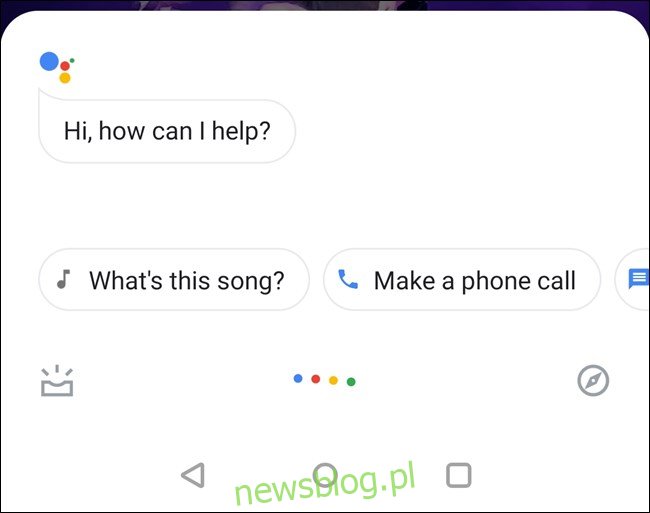
W zależności od wersji Asystenta, przycisk do uruchomienia Obiektywu może być widoczny od razu po jego aktywowaniu. W przeciwnym razie będziesz musiał dotknąć ekranu, aby wyłączyć nasłuchiwanie poleceń głosowych, stukając w kolorowe kropki.
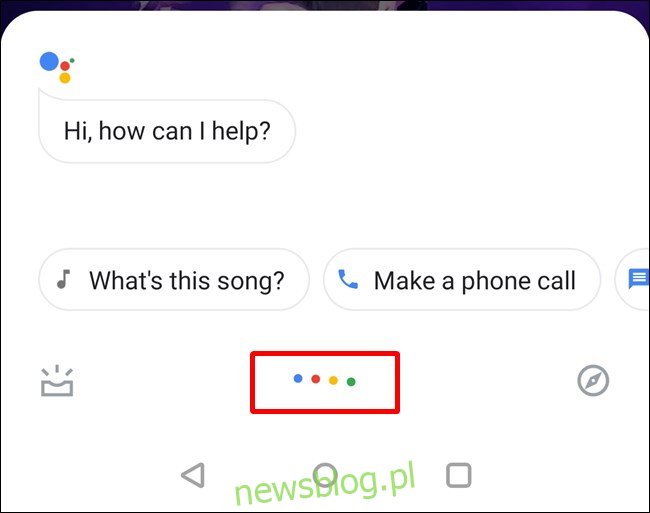
Po wyłączeniu nasłuchiwania pojawią się nowe opcje: po lewej stronie mikrofonu znajdziesz przycisk Obiektywu, a po prawej klawiaturę. Stuknij w przycisk „Obiektyw”.
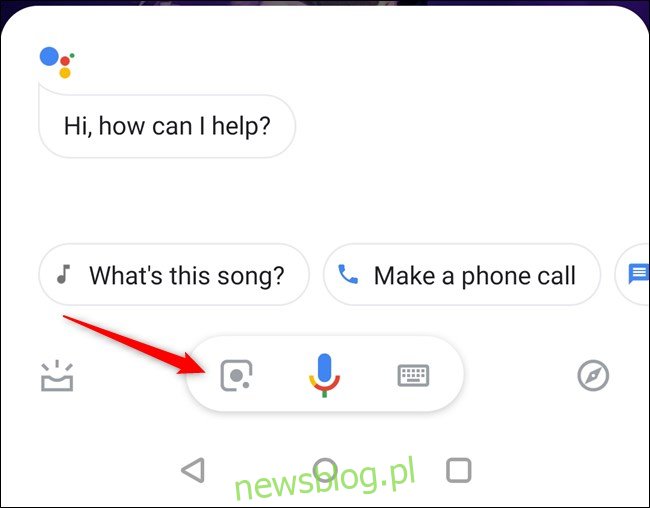
Jeśli korzystasz z Obiektywu po raz pierwszy, konieczne będzie jego aktywowanie. Po prostu postępuj zgodnie z instrukcjami i przyznaj aplikacji dostęp do aparatu. Przy pierwszej aktywacji pokazane zostaną podstawowe funkcje Obiektywu.
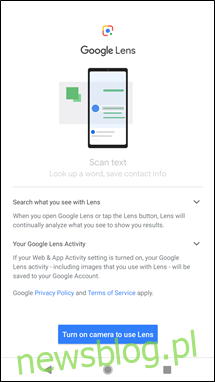
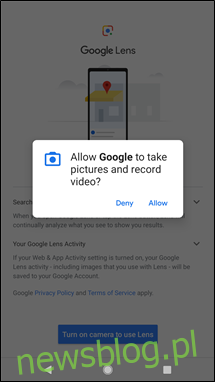
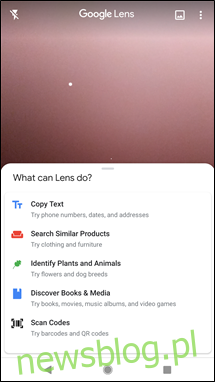
Wystarczy skierować aparat na kod QR i poczekać kilka sekund. Aplikacja rozpozna kod i wyświetli jego zawartość – wystarczy go dotknąć, aby wykonać akcję. Na przykład, dotykając kodu QR, możesz zostać przeniesiony na stronę newsblog.pl.com.
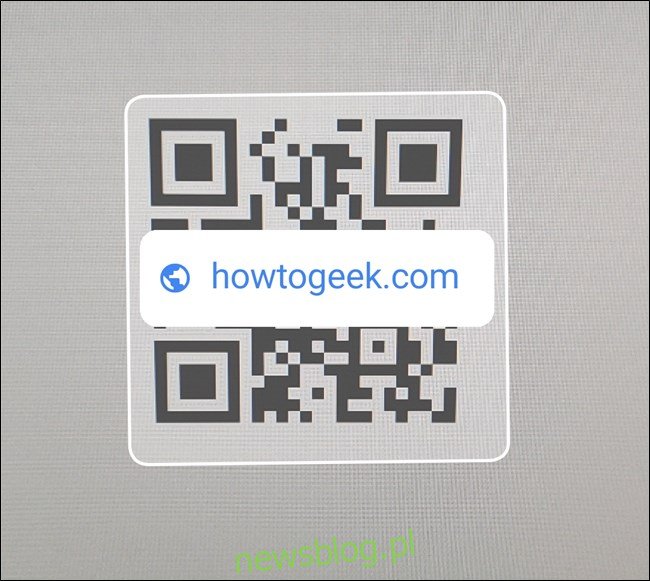
To naprawdę proste.
Alternatywna metoda: zainstaluj aplikację Google Lens
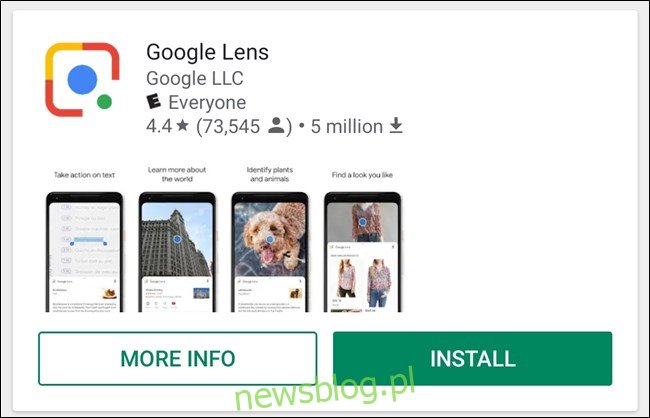
Po zainstalowaniu będziesz musiał przyznać aplikacji uprawnienia, jeśli jeszcze tego nie zrobiłeś w Asystencie.
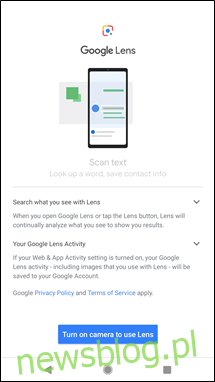
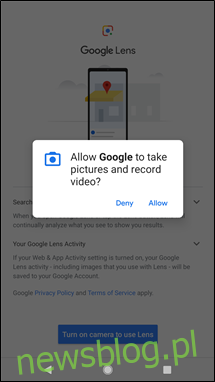
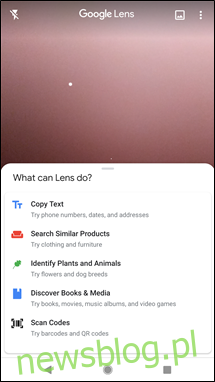
Teraz wystarczy uruchomić Obiektyw i zeskanować kod QR.
To wszystko. Kiedy następnym razem będziesz chciał zeskanować kod QR, po prostu otwórz Obiektyw i gotowe!
newsblog.pl
Maciej – redaktor, pasjonat technologii i samozwańczy pogromca błędów w systemie Windows. Zna Linuxa lepiej niż własną lodówkę, a kawa to jego główne źródło zasilania. Pisze, testuje, naprawia – i czasem nawet wyłącza i włącza ponownie. W wolnych chwilach udaje, że odpoczywa, ale i tak kończy z laptopem na kolanach.